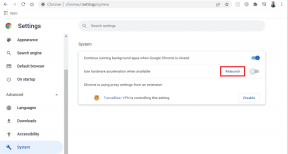كيفية تنزيل آخر تحديث لنظام التشغيل Windows 10 وتثبيته
منوعات / / April 01, 2022

يعد تحديث Windows أمرًا بالغ الأهمية بالنسبة لنا للحفاظ على جهاز الكمبيوتر الخاص بنا محدثًا. تصدر Microsoft تحديثات لنظام Windows لمنع الأخطاء والحفاظ على الأمان. هذا يجعل جهاز الكمبيوتر الخاص بك يعمل بسلاسة وأمان. بشكل افتراضي ، سيقوم Windows 10 تلقائيًا بالبحث عن التحديثات ويطلب منك تثبيتها. ولكن إذا كنت تواجه مشكلات أثناء تحديث Windows 10 ، فستساعدك هذه المقالة. نقدم لك دليلًا مثاليًا سيعلمك كيفية تنزيل آخر تحديث لنظام التشغيل Windows 10 وتثبيته تلقائيًا أو يدويًا. لذا أكمل القراءة!

محتويات
- كيفية تنزيل آخر تحديث لنظام التشغيل Windows 10 وتثبيته
- الطريقة الأولى: من خلال إعدادات Windows
- الطريقة 2: تنزيل التحديثات يدويًا
كيفية تنزيل آخر تحديث لنظام التشغيل Windows 10 وتثبيته
يمكنك تحديث Windows 10 تلقائيًا عن طريق تغيير الإعدادات لتثبيت التحديثات تلقائيًا أو تنزيلها يدويًا وفقًا لرقم قاعدة المعارف الخاص بها. في هذا الدليل ، أظهرنا جميع الطرق الممكنة لتحديث Windows 10.
الطريقة الأولى: من خلال إعدادات Windows
اتبع الخطوات الموضحة لتحديث نظام التشغيل Windows 10 من خلال تطبيق الإعدادات المضمنة:
1. صحافة مفاتيح Windows + I في وقت واحد لإطلاق إعدادات.
2. اضغط على التحديث والأمان البلاط ، كما هو مبين.

3. في ال تحديث ويندوز علامة التبويب ، انقر فوق تحقق من وجود تحديثات زر.

4 ا. في حالة توفر تحديث جديد ، انقر فوق تثبيت الآن واتبع التعليمات للتحديث.

4 ب. خلاف ذلك ، إذا كان Windows محدثًا ، فسيظهر أنت على علم بآخر المستجدات رسالة.

اقرأ أيضا:إصلاح تثبيت تحديث Windows 10 المعلق
الطريقة 2: تنزيل التحديثات يدويًا
يمكنك أيضًا تنزيل التحديثات يدويًا بمساعدة رقم KB أيضًا.
1. افتح إعدادات & تحديد التحديث والأمان.

2. اضغط على عرض تاريخ التحديثات اختيار.

3. في القائمة ، دوِّن ملف رقم KB المعلقة ليتم تنزيلها بسبب رسالة خطأ أو غير ذلك.
4. بعد ذلك ، انتقل إلى كتالوج Microsoft Update موقع الكتروني.

5. أدخل (قاعدة المعارف) رقم KB في ال شريط البحث في الزاوية اليمنى العليا وانقر فوق بحث الزر الموضح مميزًا.

6. حدد الملف المطلوب تحديث من القائمة المحددة ، كما هو موضح.

ملحوظة: يمكن الاطلاع على المعلومات الكاملة حول التحديث على تحديث التفاصيل شاشة.
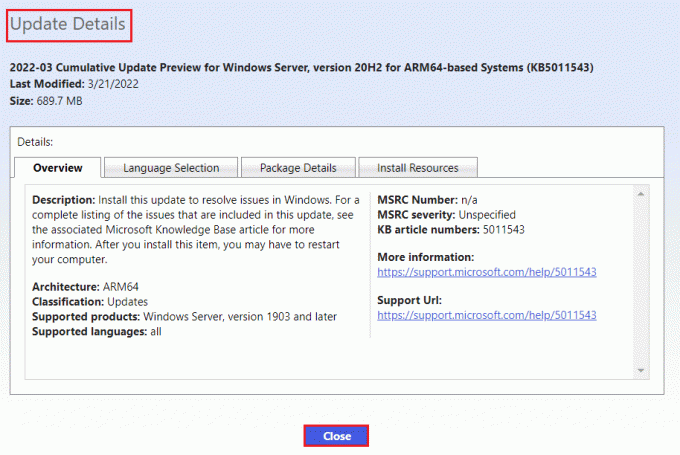
7. انقر فوق المقابل تحميل زر التحديث المعين.

8. في النافذة التي تظهر ، انقر فوق الارتباط التشعبي لتنزيل التحديث المعني.
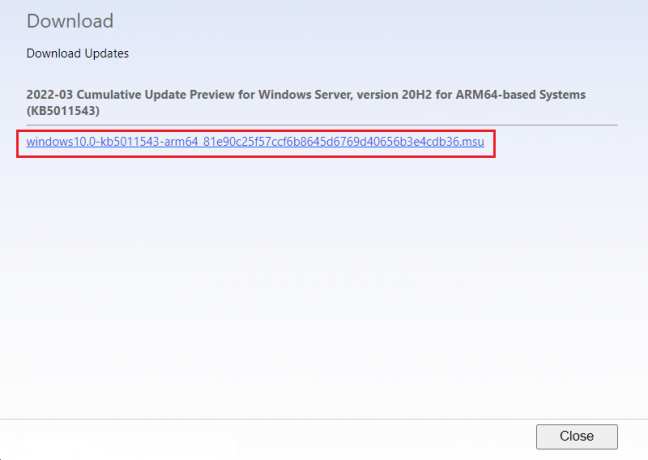
9. بمجرد التنزيل ، اضغط على مفاتيح Windows + E. لفتح مستكشف الملفات. انقر نقرًا مزدوجًا فوق ملف ملف .msu من المجلد حيث تم حفظه.
10. يختار فتح مع Windows Update Standalone Installer (افتراضي) الخيار وانقر نعم.

11. انقر فوق نعم للتأكيد والسماح لنظام Windows بتثبيت التحديث المطلوب.
ملحوظة: قد يستغرق اكتمال التثبيت بضع دقائق وبعد ذلك ، ستتلقى إشعارًا بخصوص ذلك.
12. أخيرا، أعد تشغيل جهاز الكمبيوتر الخاص بك بعد حفظ بياناتك غير المحفوظة لتنفيذ التحديث.
مستحسن:
- إصلاح تعذر إنشاء Java Virtual Machine في نظام التشغيل Windows 10
- كيفية إصلاح خطأ Windows Update 0x80070057
- أسوأ 10 أنظمة تشغيل
- كيفية إجراء تحديث تعريف Windows Defender
نأمل أن تكون قادرًا على ذلك بنجاح تنزيل وتثبيتآخر تحديث لنظام التشغيل Windows 10 من خلال استخدام الأساليب المذكورة أعلاه دون الكثير من المتاعب. سنقوم بالتحقق من قسم التعليقات في حال احتجت إلى المزيد من المساعدة. أخبرنا أيضًا بما تريد تعلمه بعد ذلك.